
TP-link tl-wron940n router ကိုမသုံးမီ၎င်းကို configure လုပ်ရန်လိုအပ်သည်။ ဤလုပ်ထုံးလုပ်နည်းကိုပံ့ပိုးပေးသူမှကိုယ်စားလှယ်များအားအင်တာနက်ကိုဆက်သွယ်နေစဉ်တိုက်ရိုက်လုပ်ဆောင်သည်, သို့သော်တစ်ခါတစ်ရံအသုံးပြုသူသည်ဤစစ်ဆင်ရေး၏အကောင်အထည်ဖော်မှုကိုရင်ဆိုင်နေရသည်။ ထို့နောက်သင်သည် device ၏မှန်ကန်သော configurations ၏မှန်ကန်သောပြင်ဆင်မှုအားလုံးကိုနားလည်ရန်နောက် phased ညွှန်ကြားချက်များနှင့်အကျွမ်းတဝင်ရှိရမည်။
ကြိုတင်ပြင်ဆင်မှုလုပ်ရပ်များ
ဖော်ပြခဲ့သည့် router ၏ setting နှင့်သက်ဆိုင်သောအလုပ်များအားလုံးသည် web interface မှတဆင့်ပြုလုပ်သည်။ ၎င်းကိုစက်ပစ္စည်း၏ပြင်ဆင်မှုအပြီးတွင်၎င်းကို 0 င်ခွင့်ပြုနိုင်သည်။ ဤစစ်ဆင်ရေးတွင်ဒေသခံကွန်ယက်ကေဘယ်ကြိုးဖြင့်ကွန်ပျူတာနှင့်ချိတ်ဆက်ခြင်းနှင့်ပံ့ပိုးသူဝါယာကြိုးဖြင့်ကွန်ယက်ပစ္စည်းကိရိယာများချိတ်ဆက်ခြင်းနှင့်ကွန်ယက်ပစ္စည်းကိရိယာများချိတ်ဆက်ခြင်းပါဝင်သည်။ တစ်ချိန်တည်းမှာပင်သင်၏အိမ်သို့မဟုတ်တိုက်ခန်းတွင်အကောင်းဆုံးတည်နေရာကိုရွေးချယ်ရန်အတွက်ကေဘယ်ကြိုးတင်ခြင်းပြ problems နာမရှိပါ။ Wi-Fi လွှမ်းခြုံဇုန်သည်လိုအပ်သောကဏ္ rocounts များအားလုံးကိုသိမ်းပိုက်ခဲ့သည်။ ဆက်သွယ်မှုကိုကိုင်တွယ်ရန်အောက်ပါလင့်ခ်တွင်ကျွန်ုပ်တို့၏ဝက်ဘ်ဆိုက်ရှိအခြားအကြောင်းအရာအပေါ်ဆောင်းပါးတပုဒ်ဆောင်းပါးကိုကူညီလိမ့်မည်။
ဆက်ဖတ်ရန် - TP-link router ကိုကွန်ပျူတာသို့ချိတ်ဆက်ခြင်း

ဒီကြိုတင်ပြင်ဆင်မှုလုပ်ရပ်များမပြီးသေးဘူး။ မကြာခဏဆိုသလို Mortion IP address နှင့် DNS ဆာဗာများလိုအပ်သည့်ထိုကဲ့သို့သောဒြပ်ပေါင်းများအမျိုးအစားများသည်ပံ့ပိုးသူထံမှ WAN protocol ကိုလုပ်ဆောင်နေသည်။ ဤအရာကြောင့် operating system တွင် install လုပ်ထားသော parameters များသည်ပ conflicts ိပက္ခများကိုဖြစ်ပေါ်စေနိုင်သည်။ ထိုကဲ့သို့သောအခြေအနေများကိုရှောင်ရှားနိုင်ရန်အတွက်ကျွန်ုပ်တို့သည်ချိန်ညှိချက်များကိုချက်ချင်းစစ်ဆေးရန်သင့်အားကျွန်ုပ်တို့အကြံပေးသည်။ IP address နှင့် DNS server ကို "အလိုအလျောက်လက်ခံရန်" သတ်မှတ်ရန်သာလိုအပ်သည်။ ဤစည်းမျဉ်းအတွက်တာဝန်ရှိသည့်သတ်မှတ်ချက်များသည်ကွန်ယက် adapter ၏ဂုဏ်သတ္တိများဖြစ်သည်။ သီးခြားပစ္စည်းအတွက်ဤအခါသမယအပေါ်အသေးစိတ်ညွှန်ကြားချက်။
Read More - Windows Network Settings

၎င်းသည် router ကိုကွန်ပျူတာနှင့်ချိတ်ဆက်ပြီးချိတ်ဆက်ထားကြောင်းသေချာစေရန်သာဖြစ်သည်။ ထို့နောက်ကျွန်ုပ်တို့၏ခေါင်းဆောင်မှု၏နောက်အဆင့်သို့သွားရန်လွတ်လပ်စွာခံစားပါ။
အင်တာနက်စင်တာတွင်ခွင့်ပြုချက်
TP-Link TL-Wron-Wron940N ၏ configurations about နှင့် ပတ်သက်. ကျွန်ုပ်တို့ပြောပြီးဖြစ်သည်။ အခြား router သည် web interface မှတဆင့်ပြေးသည်။ ၎င်းတွင်ခွင့်ပြုချက်သည် Wi-Fi သို့မဟုတ် LAN Cable တွင် router နှင့်ချိတ်ဆက်ထားသည့်ကွန်ပျူတာပေါ်တွင် browser မှတစ်ဆင့်ဖြစ်သည်။ browser တွင်, သင့်တော်သောမီနူးသို့ရောက်ရန် 192.168.0.1 သို့မဟုတ် 192.168.1 သို့သွားပါ။ ထို့အပြင်သင်သည်စံသတ်မှတ်ချက်အချက်အလက်များကိုထည့်သွင်းရန်လိုအပ်သည်။ ညွှန်ကြားချက်များအရထိုကဲ့သို့သောခွင့်ပြုချက်များ၏အကြှနျုပျတို့၏အစုအပွင့်များအားလုံးအကြောင်းဖတ်ပါ။
Read more: TP-link router router များ 0 န်လဒ် interface သို့ဝင်ရောက်ပါ
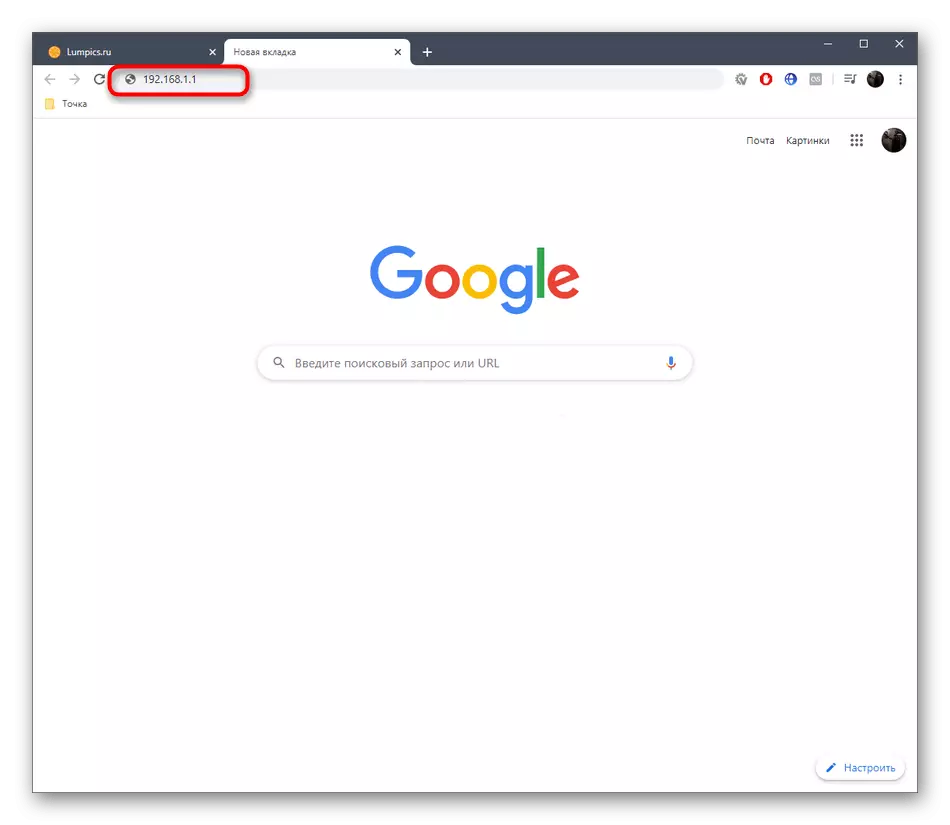
အစာရှောင်ခြင်း setting
router ၏ configurations နှင့်သက်ဆိုင်သောကျွန်ုပ်တို့၏ဆောင်းပါး၏ပထမအပိုင်းသည် built-in wizard ကိုအသုံးပြုရန်အတွက်မြှုပ်နှံလိမ့်မည်။ ဤ wizard တွင် WAN နှင့်ကြိုးမဲ့ကွန်ယက်၏အဓိက parameters များသာပါ 0 င်သည်။ သုံးစွဲသူအများစုသည်ထိုသို့သော option parameters များကိုစီစဉ်ထားသောကြောင့်၎င်းကိုပထမ ဦး စွာကြည့်ရှုလိမ့်မည်။
- Web interface တစ်ခုသို့အောင်မြင်စွာ logging လုပ်ပြီးနောက်ဘယ်ဘက် mouse ခလုတ်ကိုနှိပ်ခြင်းအားဖြင့် "Quick Setup" menu သို့ပြောင်းပါ။
- Wizard ၏ဖော်ပြချက်ကိုစစ်ဆေးပါ, ထို့နောက် "Next" ကိုနှိပ်ခြင်းဖြင့်နောက်တစ်ဆင့်သို့သွားပါ။
- သက်ဆိုင်ရာအပိုဒ်ကိုမှတ်သားထားသည့်ပံ့ပိုးသူမှပေးသော WAN connection အမျိုးအစားကိုရွေးချယ်ပါ။ Protocol သတင်းအချက်အလက်များကိုစာချုပ်ဖြင့်ပေးရမည်သို့မဟုတ်ဤအချက်အလက်များကိုဤအချက်အလက်သည် hotline ကိုကိုင်တွယ်ရန်လိုလိမ့်မည်။ သင့်လျော်သောသတ်မှတ်ချက်များကိုတည်ဆောက်ရန်အရေးကြီးသည်, အကြောင်းမှာအသွားအလာထုတ်လွှင့်ခြင်းကမူမူတည်သည်။
- လိုအပ်ပါကရွေးချယ်ထားသော protocol ကို configure လုပ်ရန်လာမည့် 0 င်းဒိုးကိုတိုးချဲ့သည်။ ဥပမာအားဖြင့်, dynamic IP တွင်အဆိုအရ parameters တွေကိုအလိုအလျောက်ရရှိနိုင်ပေမယ့် stppoe အတွက်ဖြစ်သော်လည်းတည်ငြိမ်သော IP နှင့် PPPoe အတွက်သင်ပြသသည့်ပုံစံများကိုဖြည့်ရမည်။ ဤနယ်ပယ်အားလုံးတွင်အချက်အလက်များသည်အင်တာနက် 0 န်ဆောင်မှုပေးသူထံမှညွှန်ကြားချက်များနှင့်အညီဖြည့်စွက်ထားသည်။
- နောက်တစ်ခုကကြိုးမဲ့ကွန်ယက်၏ configuration ကို။ ၎င်း၏ configuration အတွက် algorithm သည်အတွေ့အကြုံမရှိသေးသော Jouris သို့ပင်ရိုးရှင်းပါသည်။ ပထမ ဦး စွာ "ကြိုးမဲ့ရေဒီယို" ပါ 0 င်ပါ။ ထို့နောက်ရရှိနိုင်သည့်စာရင်းတွင်ဖော်ပြမည့်ကွန်ယက်၏အမည်ကိုသတ်မှတ်ပါ။ လိုအပ်ပါကဒေသကိုပြောင်းလဲပါ။ သင်လည်ပတ်နေသောလမ်းကြောင်းတစ်ခုကိုရွေးချယ်နိုင်သည်, သို့သော်အမှု၌သာ WDS အဖွဲ့များအတွက်လိုအပ်ပါကသာလိုအပ်ပါက။ ကွန်ယက်ကိုဖွင့်ဖို့မအကြံပေးဘူး, ဘာဖြစ်လို့လဲဆိုတော့အပေါ်ယံလွှာမှာရှိတဲ့အချင်းဝက်မှာရှိတဲ့သူဟာမည်သည့်ပြ problems နာမျှမရှိဘဲချိတ်ဆက်နိုင်သည်။ အကြံပြုထားသည့်လုံခြုံရေးအမျိုးအစားကိုသတ်မှတ်ပြီးသင်ကြိုးမဲ့ကွန်ယက်နှင့်ပထမဆုံးဆက်သွယ်သည့်အခါဝင်ရောက်ခွင့်ကိုထည့်ပါ။
- အစာရှောင်ခြင်း setting ကိုအောင်မြင်စွာပြီးစီးခဲ့သည်ကိုသင်အကြောင်းကြားလိမ့်မည်။ လိုအပ်ပါကမည်သည့်တန်ဖိုးများကိုမဆိုပြောင်းလဲရန်ပြန်သွားပါ။ ထို့နောက် "finish" ခလုတ်ကိုနှိပ်ခြင်းအားဖြင့်ပြောင်းလဲမှုများကိုသိမ်းဆည်းပါ။
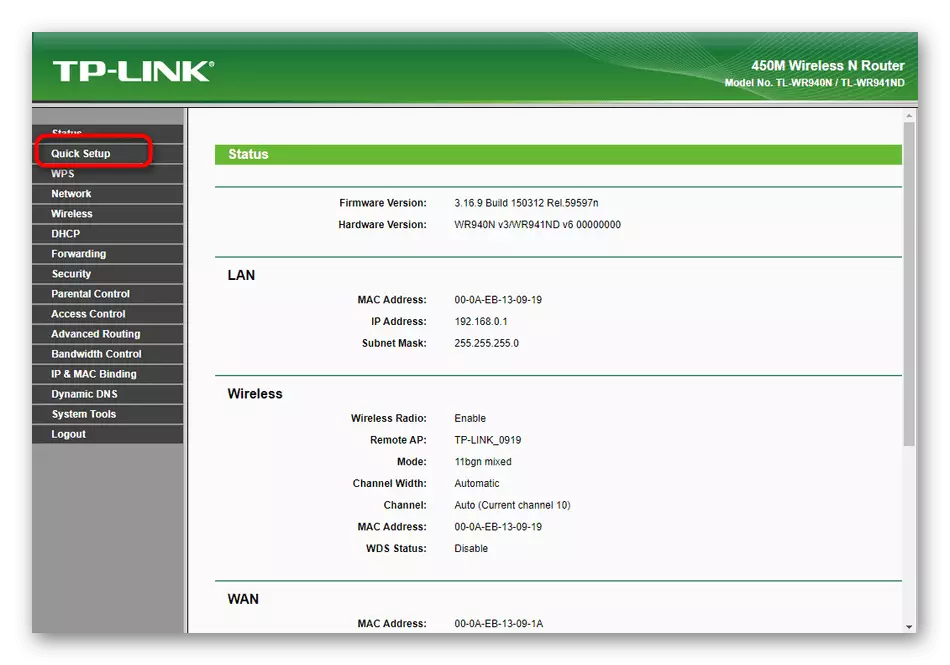



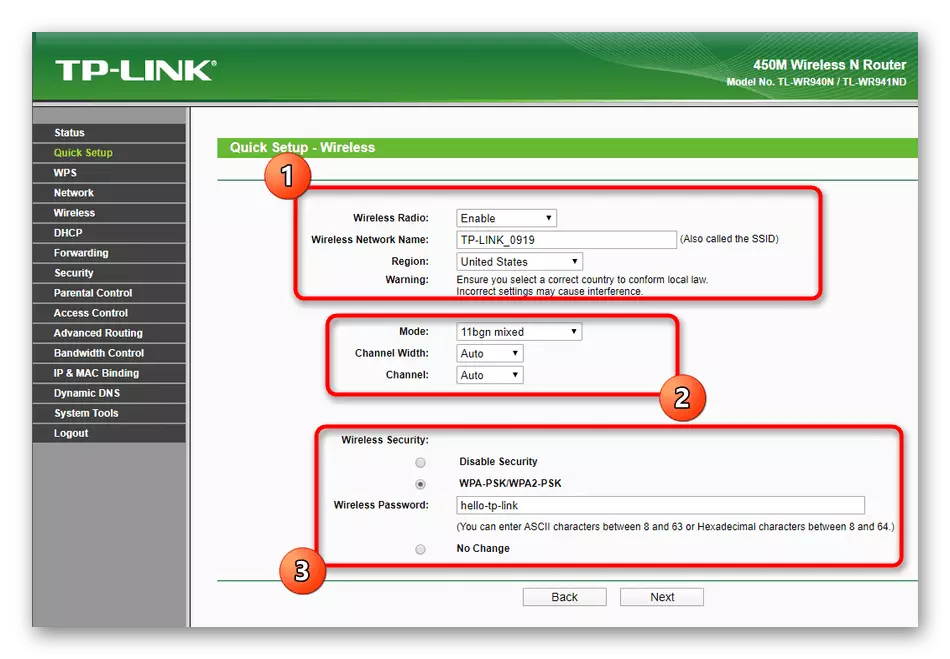

configuration ကိုပြီးဆုံးပြီးနောက် router ကို reboot လုပ်လိမ့်မည်။ Parameters အသစ်များသည်ယခုလျှောက်ထားသောကြောင့်၎င်းသည်မိနစ်အနည်းငယ်ကြာနိုင်သည်။ ထို့နောက်ဒေသတွင်းကွန်ယက်တွင်အင်တာနက်စမ်းသပ်ခြင်းနှင့် Wi-Fi ကိုသုံးပါ။
လက်စွဲစာအုပ် configuration tp-link tl-wret-wret40n
အမြန်ချိန်ညှိချက်များ module သည်အချို့သောအသုံးပြုသူများအတွက်အသုံးဝင်သောအခြား parameterser များကိုမထိခိုက်ခဲ့ပါ။ အထူးသဖြင့်ဒီအတွက်, TP-link tl-wrand of tl-wrand40N ၏လက်စွဲစာအုပ် configuration ကိုအသေးစိတ်လေ့လာသုံးသပ်ပြီး၎င်းကိုခွဲထုတ်ခြင်းနှင့်ခွဲခြားထားသည်။အဆင့် 1 - ကွန်ယက် (ကွန်ယက်)
စတင်ရန်ကျွန်ုပ်တို့သည်ပံ့ပိုးပေးသူထံမှအင်တာနက်ကိုမှန်ကန်သောငွေတောင်းခံလွှာကိုသေချာစေပြီးဒေသတွင်းကွန်ယက်၏အခြေခံ parameters များကိုလည်းသတ်မှတ်မည်ဖြစ်သည်။ ဤကိုင်တွယ်မှုအားလုံးသည် web interface ရှိကဏ္ one တစ်ခုမှတစ်ဆင့်ပြုလုပ်ပြီးဤသို့နှင့်တူသည်။
- ဘယ်ဘက်မီနူးမှတစ်ဆင့်ကွန်ယက်သို့ပြောင်းပါ။
- ပထမအမျိုးအစား "WAN" တွင် WAN connection type list ကိုတိုးချဲ့ပြီးထိုတွင်ပေးထားသောပံ့ပိုးသူကိုရွေးချယ်ပါ။ Quick Configuration ကိုအနှောက်အယှက်ဖြစ်စေသည့်အခါကျွန်ုပ်တို့သည်ဤချိန်ညှိချက်၏အင်္ဂါရပ်များအကြောင်းပြောပြီးဖြစ်သည်။
- ထို့နောက်ရွေးချယ်ထားသောဆက်သွယ်မှုအမျိုးအစားနှင့်အညီပေါ်လာသောပုံစံများကိုဖြည့်ပါ။ အင်တာနက် 0 န်ဆောင်မှုပေးသူမှအကြံပြုချက်များမှသွေဖည်ရန်မလိုအပ်ပါ။
- ပြီးစီးပြီးနောက်သတင်းအချက်အလက်ကိုဖြည့်စွက်ပါ။ ပြောင်းလဲခြင်းအားလုံးကိုသိမ်းဆည်းရန် "Save" ကိုနှိပ်ပါ။
- အမျိုးအစား "MAC Clone" အမျိုးအစားကိုလိုက်နာပါ။ ၎င်းသည်အလွန်အမင်းလုပ်ဆောင်မှုတစ်ခုပြုလုပ်သည် - router အတွက်ကွန်ပျူတာ၏ရုပ်ပိုင်းဆိုင်ရာလိပ်စာကိုပုံဖော်သည်။ ၎င်းသည်အလွန်ရှားပါးသောအခြေအနေများတွင်ပြုလုပ်ထားပြီးများသောအားဖြင့်အသုံးပြုသူသည်သူသည်အဘယ်ကြောင့်ပုံတူပွားခြင်းတွင်အဘယ်ကြောင့်စေ့စပ်သင့်သည်ကိုသိပြီးဖြစ်သည်။ ဒီဟာကိုမလိုအပ်ဘူးဆိုရင်ဒီပစ္စည်းကိုကျော်လိုက်ပါ။
- "LAN" menu တွင် router ၏ IP address သည် 192.168.1.1 သို့မဟုတ် 192.168.0.1 ဖြစ်သည်ကိုသေချာအောင်လုပ်ပါ။ subnet mask သည် 255.255.255.0 ဖြစ်သည် အကယ်.သာမဟုတ်ပါကကျွန်ုပ်တို့၏ထောက်ခံချက်နှင့်အညီပုံစံကိုပြောင်းလဲပြီးအပြောင်းအလဲများကိုသိမ်းဆည်းပါ။ ကျန်ရှိနေသေးသောဒေသဆိုင်ရာကွန်ယက်အဖွဲ့ဝင်များ DHCP enabled ပါ 0 င်သည့်အတွက်၎င်းသည်မည်သည့်ပ conflict ိပက္ခမပါဘဲထူးခြားသည့် IP address များကိုအလိုအလျောက်အသုံးချနိုင်ရန်အတွက်လိုအပ်သည်။


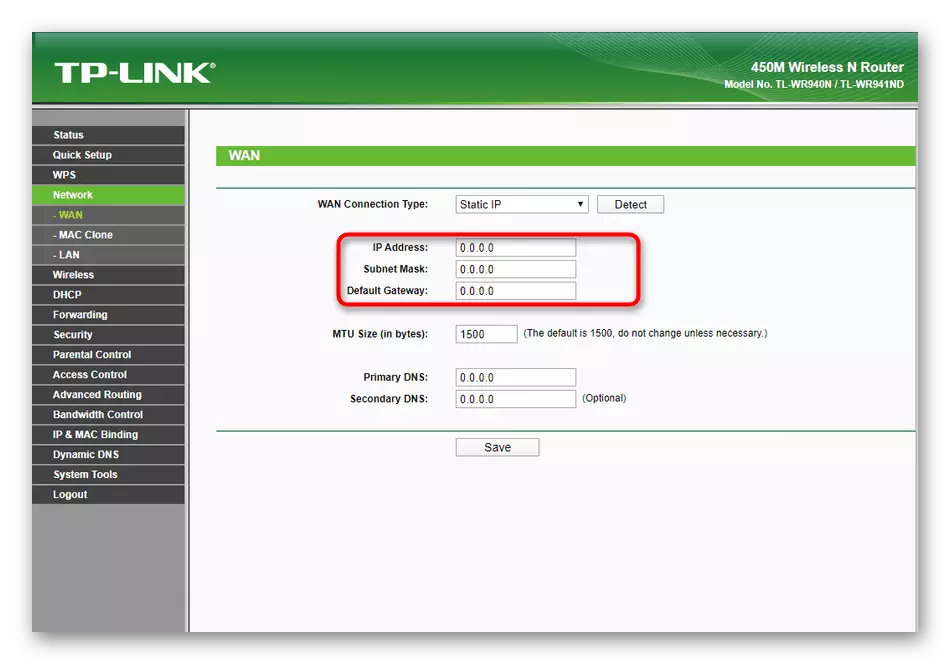
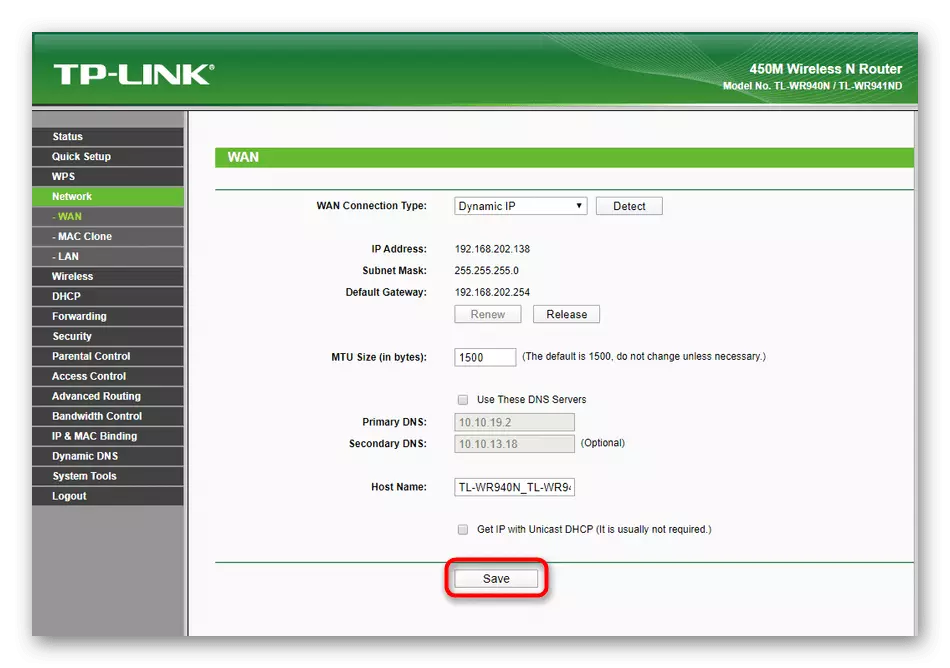


အချို့ကဤအပိုင်းတွင်ဒေသတွင်းကွန်ယက်၏အပြုအမူကိုထိခိုက်သောပစ္စည်းများအားလုံးမရှိပါကသတိပြုမိသည်။ ၎င်းသည်ဝက်ဘ် interface developer များသည်အခြား menu တွင်ဖြန့်ဝေရန်ဆုံးဖြတ်ခြင်းကြောင့်ဖြစ်သည်။ ငါတို့ရှိသမျှသည်ဤအချက်ကိုထပ်မံဖော်ပြပြီးသင့်လျော်သော configuration ကိုဥပမာပြပါလိမ့်မည်။
အဆင့် 2: ကြိုးမဲ့ (ကြိုးမဲ့ကွန်ယက်)
ယခုအသုံးပြုသူများသည်လက်ပ်တော့ပ်သို့မဟုတ်မိုဘိုင်းကိရိယာကို သုံး. Wi-Fi မှတစ်ဆင့် router နှင့် wi-fi မှတဆင့်ဆက်သွယ်ကြသည်။ ထို့ကြောင့်ကြိုးမဲ့ဆက်သွယ်မှုအမှတ်သတ်မှတ်ချက်သည်မဖြစ်မနေခြေလှမ်းဖြစ်သည်။ manual mode တွင်ဤစစ်ဆင်ရေးသည် Setup Wizard တွင်ကဲ့သို့တူညီသောနိယာမဖြင့်ပြုလုပ်သည်။
- ပထမအမျိုးအစားကိုရွေးချယ်ရန် "ကြိုးမဲ့" အပိုင်းကိုသွားပါ။ ဤနေရာတွင်ကြိုးမဲ့ဆက်သွယ်မှုအမှတ်အတွက်အမည်ကိုသတ်မှတ်ပြီးဒေသကိုသတ်မှတ်ပါ။ ဖြစ်နိုင်ရင်ရုပ်သံလိုင်းကိုအခမဲ့ပြောင်းပါ။ သီအိုရီအရ၎င်းသည်ပိုမိုတည်ငြိမ်သောဆက်သွယ်မှုကိုပေးနိုင်သည်, သို့သော်များသောအားဖြင့် Wi-Fi သည်ပုံမှန်အားဖြင့်ပုံမှန်အားဖြင့်ပုံမှန်အားဖြင့်အလုပ်လုပ်သည်။ နောက်ဆုံးတွင် checkboxes များကို "wireless router ရေဒီယိုရေဒီယို" နှင့် "SSID ထုတ်လွှင့်ခြင်း" နှင့်မှတ်သားထားကြောင်းသေချာပါစေ။ ထို့နောက်အပြောင်းအလဲများကိုသိမ်းဆည်းပါ။
- ကြိုးမဲ့ဆက်သွယ်ရေးအချက်အတွက်လုံခြုံရေးချိန်ညှိချက်များအားလုံးသည် "ကြိုးမဲ့လုံခြုံမှု" တွင်ပြောင်းလဲနေသည်။ ၎င်းသည်အကြံပြုထားသောအကာအကွယ်အမျိုးအစားကိုရွေးချယ်ပြီးအနည်းဆုံးစာလုံးရှစ်လုံးပါ 0 င်သည့်စကားဝှက်ကိုသတ်မှတ်ရန်သာလိုအပ်သည်။ တစ်ချိန်တည်းမှာပင် Network ကိုဖွင့ ်. "Disable Security" အမှတ်အသားကိုမှတ်သားနိုင်သော်လည်းတစ်ချိန်တည်းမှာပင်လုံခြုံရေးစည်းမျဉ်းများမပါဘဲ SSID သည်ဤသို့ဆက်သွယ်နိုင်လိမ့်မည်ဟုတစ်ချိန်တည်းတွင်ထည့်သွင်းစဉ်းစားပါ။
- ချက်ချင်း "ကြိုးမဲ့ Mac filtering" တွင်ချက်ချင်းပင်လုံခြုံရေးကိုထည့်သွင်းထားကြောင်းထည့်သွင်းထားသည်။ သတ်မှတ်ထားသောကိရိယာတစ်ခုတွင်သီးခြားကိရိယာတစ်ခုအတွက် Wi-Fi ကိုအကန့်အသတ်ဖြင့် 0 င်ရောက်ခြင်းသို့မဟုတ်ခွင့်ပြုလိုပါက filter ကိုသက်ဝင်စေပါ, အပြုအမူကိုအုပ်ချုပ်ပါ။ စည်းမျဉ်းနှင့်သက်ဆိုင်သောပစ္စည်းကိရိယာများကိုသီးခြားစားပွဲတစ်ခုတွင်ဖော်ပြလိမ့်မည်။ ၎င်းတို့ကိုလုပ်ဆောင်ချက်အားတည်းဖြတ်ခြင်းဖြင့်ထိန်းချုပ်ခြင်းသို့မဟုတ် filter ကိုအားလုံးမှပစ်မှတ်ကိုဖယ်ရှားခြင်းဖြင့်ထိန်းချုပ်နိုင်သည်။
- "ကြိုးမဲ့အဆင့်မြင့်" menu သည်ပုံမှန်အသုံးပြုသူထံသို့ဘာမှပြောင်းလဲရန်မလိုအပ်ပါ။ ဤနေရာတွင်တပ်ဆင်ထားသည့် parameters တွေကို install လုပ်ထားကြောင်းသေချာအောင်လုပ်ပါ။ လိုအပ်ပါကပြောင်းလဲခြင်းနှင့်အနာဂတ်တွင် configuration ကိုပြန်လည်မသတ်မှတ်နိုင်အောင် "Save" ကိုချက်ချင်းနှိပ်ပါ။

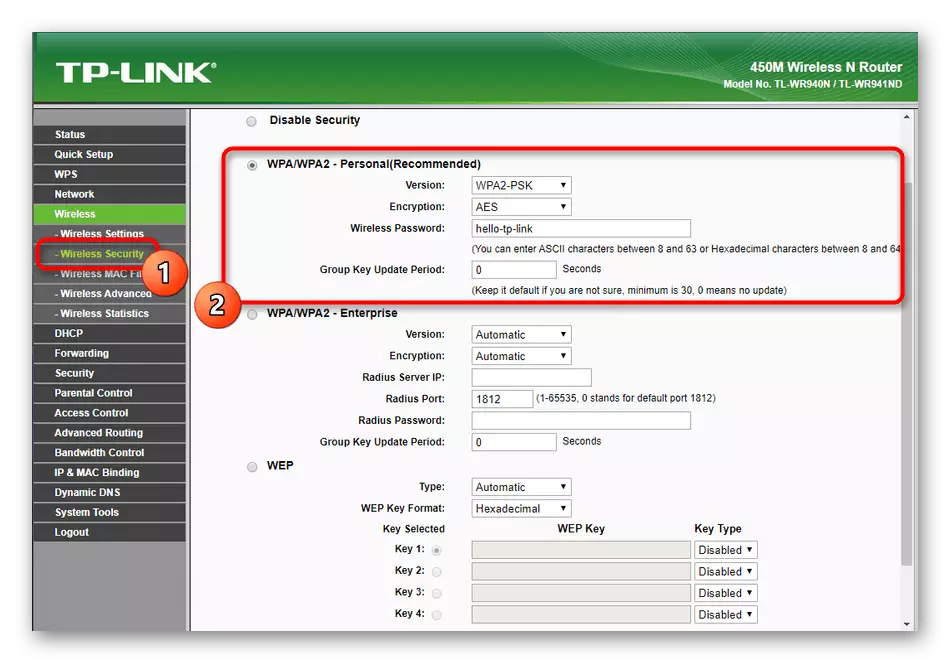

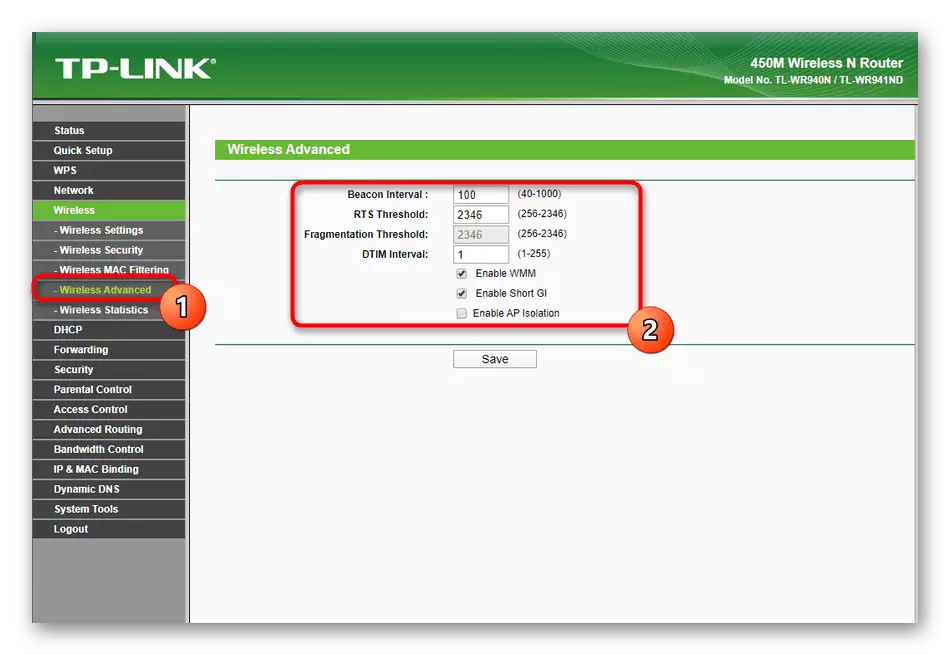
ကြိုးမဲ့ဆက်သွယ်မှုအမှတ်အသားပြုမှုအချို့အပြောင်းအလဲများသည် router ကို reboot လုပ်ပြီးနောက်မှသာအင်အားဖြစ်လာသည်။ settings ကိုမသုံးပါက၎င်းကိုလုပ်ပါ။ ထို့နောက်ဤအဘို့အတွက်မည်သည့်မိုဘိုင်းစက်ပစ္စည်းသို့မဟုတ်လက်ပ်တော့ပ်ကိုသုံးပြီး Wi-fi စမ်းသပ်သွားပါ။
အဆင့် 3: DHCP
DHCP နည်းပညာသည်ခေတ်မီ router များအားလုံးတွင်ရှိပြီးဒေသတွင်းကွန်ယက်ချိတ်ဆက်ထားသောကိရိယာများအားလုံးအတွက်ထူးခြားသော IP လိပ်စာများကိုအလိုအလျောက်ရယူရန်တာ 0 န်ရှိသည်။ ဤရွေးချယ်မှုကိုထည့်သွင်းရန် default ကိုအောက်ပါအတိုင်းဖော်ပြရန်နှင့်အောက်ပါအတိုင်းဖြစ်သည်။
- ပထမ ဦး ဆုံးပစ္စည်းကိုရွေးချယ်ရမည့် "DHCP" အမျိုးအစားကိုဖွင့်ပါ။ ဤနေရာတွင်ဆာဗာကိုသက်ဝင်စေပြီး Start IP address သည် 192.168.0.100 ၏တန်ဖိုးရှိပြီးနောက်ဆုံး 192.168.0.199 ၏တန်ဖိုးရှိသည်ကိုသေချာအောင်လုပ်ပါ။ ကျန်ရှိသော parametersters မပြောင်းလဲပါဘူး။
- Client များစာရင်းတွင်လက်ရှိကွန်ယက်ချိတ်ဆက်ထားသောပန်းတိုင်များအားလုံးကိုသင်ကြည့်ရှုနိုင်သည်။ ဤတွင်၎င်းတို့၏ရုပ်ပိုင်းဆိုင်ရာလိပ်စာများကိုပြသမည်ဖြစ်ပြီးကူးစက်သောအသွားအလာအရေအတွက်နှင့်ဆက်သွယ်မှုအချိန်ကိုပြလိမ့်မည်။ လုံခြုံရေးစည်းမျဉ်းစည်းကမ်းတွေကိုပြုပြင်ပြောင်းလဲတဲ့အခါဒါကကူညီလိမ့်မယ်, ဒီ menu ကိုသွားဖို့လိုအပ်တာကဒီမှာပစ်မှတ်ကိုရှာပြီးခွင့်ပြုချက်တွေ, ကန့်သတ်ချက်များထည့်သွင်းဖို့ MAC address ကိုကူးယူပါ။
- တစ်ခါတစ်ရံကိရိယာအတွက်တိကျသော IP address ကိုကြိုတင်သတ်မှတ်ထားရန်လိုအပ်သည်, ဥပမာအားဖြင့်စစ်ထုတ်ခြင်းစည်းမျဉ်းကိုအမြဲတမ်းအရေးယူဆောင်ရွက်မှုကိုသေချာစေရန်လိုအပ်သည်။ ဤလုပ်ထုံးလုပ်နည်းကို "လိပ်စာကြိုတင်မှာကြားထားသည့်" အမျိုးအစားမှတစ်ဆင့်ပြုလုပ်သည်။ ၎င်းတွင် "Add New" ခလုတ်ကိုနှိပ်ပါ, ပစ်မှတ်ကိုသတ်မှတ်ပြီး၎င်းကိုသတ်မှတ်ပါ။
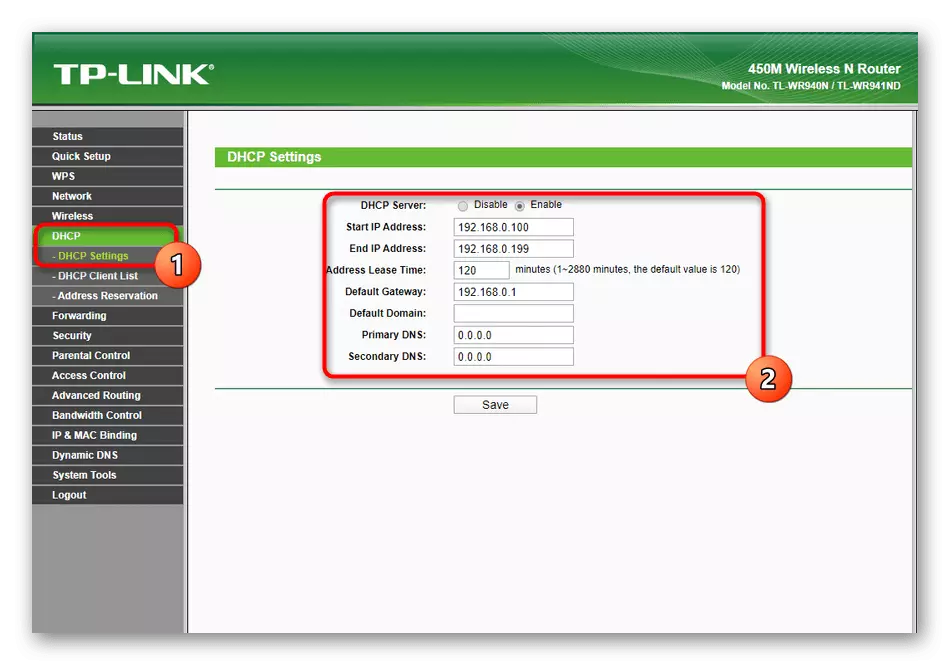


အဆင့် 4: forwarding (routing)
TP-Link TL-wrur940N ကိုပြင်ဆင်ခြင်း၏ပထမနှင့်အဓိကအဆင့်တွင် tl-wruchn40N ၏ဖွဲ့စည်းပုံတွင်လမ်းကြောင်းသည်အလွန်ရှားပါးသည်။ သီးခြားအပိုင်းတစ်ခုမှဝက်ဘ် interface တွင်ရှိသော virtual server ကို configure လုပ်ထားပြီး ports များကိုတားမြစ်ထားသည်, ထုံးစံ ports များကို DMZ နှင့် UPNP အတွက်သတ်မှတ်ထားသည်။ ဒီမီနူးနှင့်အတူကျယ်ပြန့်အပြန်အလှန်ဆက်သွယ်မှုဤကဲ့သို့သောကြည့်ရှု:
- "forwarding" menu ကိုဖွင့်ပါ။ ပထမအမျိုးအစားကို "virtual servers" ဟုခေါ်သည်, ဒါဆိုစကြရအောင်။ virtual server တစ်ခုအတွက်စည်းမျဉ်းကိုထည့်သွင်းခြင်းကသူကိုယ်တိုင်ဖန်တီးထားသောသို့မဟုတ်မည်သည့်အိမ်ရှင်နှင့်ချိတ်ဆက်ရန်မဆိုထိုအခြေအနေများတွင်သာရှိသည်။ ထိုအခါသင်သည် "add new" ခလုတ်ကိုနှိပ်သင့်သည်။
- ပေါ်လာသောပုံစံတွင် virtual server ဆိပ်ကမ်းကိုရိုက်ထည့်ပါ, လိပ်စာနှင့် protocol ကိုဖြည့်ပါ။ အသွားအလာထုတ်လွှင့်မှုကိုဖွင့်ရန် status ကို "Enabled" ပြည်နယ်သို့သတ်မှတ်ပါ။
- router နှင့်ထပ်မံအပြန်အလှန်ဆက်သွယ်မှုဖြင့်သင်သည် ports ဆိပ်ကမ်းကိုလုပ်ဆောင်ရန်လိုအပ်နိုင်သည်, ထို့ကြောင့်ဤလုပ်ထုံးလုပ်နည်းသည်လည်းယခုအတိအကျပြောဆိုလိုသည်။ ဤသို့ပြုလုပ်ရန် "port proggering" menu ကိုသွားပြီးစည်းမျဉ်းသစ်တစ်ခုထည့်ရန် "add အသစ်" ကိုနှိပ်ပါ။
- ဇယားတွင်, ဆိပ်ကမ်းကိုယ်နှိုက်, ၎င်း၏ protocol နှင့် pointeters များကိုသတ်မှတ်ပါ။ "status" သည်တက်ကြွစွာ "enabled" ဟုသေချာအောင်သေချာအောင်လုပ်ပါ။ လိုအပ်သော port တစ်ခုချင်းစီအတွက်သင်သည်ဤပုံစံကိုထပ်မံဖြည့်ရမည်။ နှင့်လက်ရှိစည်းမျဉ်းများကိုစားပွဲတွင်ပြသလိမ့်မည်။
- DMZ Parameters (Demilitarized ဇုန်) နှင့် UPNP (Universal plug and Play) နှင့် Universal တို့တွင်မှန်ကန်သောအခြေအနေတွင်ရှိသကဲ့သို့ပြောင်းလဲရန်မလိုအပ်ပါ။ သို့သော်အပြောင်းအလဲများရှိပါက DMZ သည်အပြောင်းအလဲများကိုချွေတာခြင်းနှင့် UPNP ကိုအဆက်ဖြတ်ခြင်း,

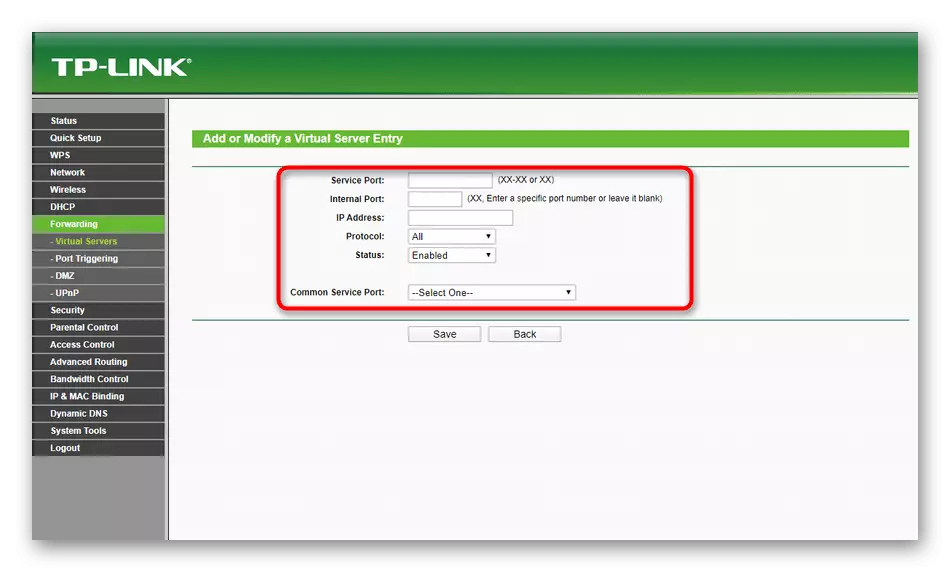

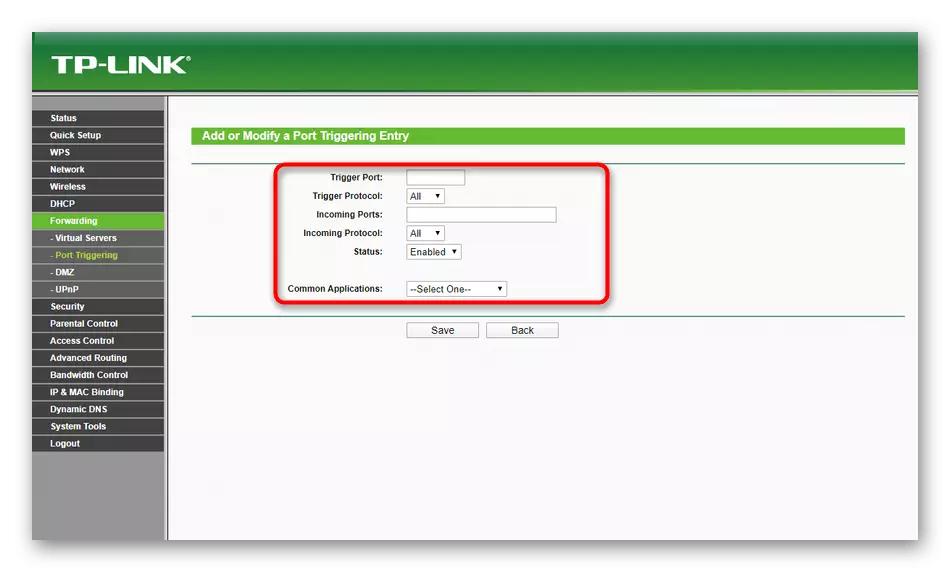

အဆင့် 5: လုံခြုံရေးချိန်ညှိချက်များ
ထို့နောက်လုံခြုံရေးချိန်ညှိချက်များဖြစ်သည်။ သူတို့အတွက်ကျေးဇူးတင်ပါတယ်, မိဘထိန်းချုပ်မှုကိုအကောင်အထည်ဖော်မှုသည်ကွန်ယက်ကိုဖောက်ထွင်းရန်ရည်ရွယ်ချက်အတွက်အသွားအလာစစ်ထုတ်ခြင်းနှင့်ဖြစ်နိုင်ချေရှိသောတိုက်ခိုက်မှုများကိုကာကွယ်ခြင်းနှင့်ဖြစ်နိုင်ခြေရှိသောတိုက်ခိုက်မှုများကိုကာကွယ်ရန်ဖြစ်သည်။ TP-link tl-wron-wronb0n router ၏လုံခြုံမှုအတွက်တာဝန်ရှိသည့်ပစ္စည်းတစ်ခုစီကိုအလှည့်ကျပါစေ။
- "Security" အပိုင်းတွင် "အခြေခံလုံခြုံရေး" ကိုရွေးချယ်ပါ။ သင်မြင်နိုင်သည့်အတိုင်းပုံမှန် parameters တွေကိုဒီမှာ activated နေကြသည်။ ကျွန်ုပ်တို့သည်၎င်းတို့ကိုမလိုအပ်ဘဲပြောင်းလဲရန်မလိုအပ်ပါ, အနေဖြင့်၎င်းသည်ကွန်ယက်ပစ္စည်းကိရိယာများလည်ပတ်မှု၏တည်ငြိမ်မှုကိုအကျိုးသက်ရောက်နိုင်သည်။
- ထို့နောက်အဆင့်မြင့်လုံခြုံရေးသို့ပြောင်းပါ။ ဤတွင်အထုပ်လက်ခံဖြတ်ပိုင်းကြားကာလအပေါ်ကန့်သတ်ထားပါ။ ပုံမှန်အားဖြင့်၎င်းသည်ဆယ်စက္ကန့်နှင့်ညီမျှပြီး DOS တိုက်ခိုက်မှုများကိုထိန်းချုပ်ရန်အကောင်းဆုံးဟုသတ်မှတ်သည်။ သင်ကိုယ်တိုင်အဝင်ထုပ်များရေလွှမ်းမိုးခြင်းမှသင်ကိုယ်တိုင်ကာကွယ်နိုင်ပြီးတစ်စက္ကန့်လျှင်ကျန်ရှိသောငွေပမာဏကိုကန့်သတ်ထားသည်။
- "ဒေသဆိုင်ရာစီမံခန့်ခွဲမှု" menu menu သည် 0 က်ဘ်ဆိုက်ကို 0 င်ရောက်နိုင်သည့်ကိရိယာများစာရင်းကိုထည့်သွင်းထားသည်။ ဤကွန်ပျူတာများ၏ပိုင်ရှင်များသည်ခွင့်ပြုချက်အတွက် login နှင့် password တစ်ခုထဲသို့ 0 င်ရောက်ရန်လိုအပ်ကြောင်းစဉ်းစားပါ။
- အကယ်. ၎င်းကို configure လုပ်ရန် Router သို့အဝေးမှဆက်သွယ်လိုပါကကွန်ယက်ကိုဝင်ရောက်ရန် TOMEDEM Management menu တွင် Port 80 ကိုတပ်ဆင်ပါ။ IP လိပ်စာ 255.255.2555555 ကိုသတ်မှတ်ပါ။
- "မိဘထိန်းချုပ်မှု" အပိုင်းအပိုင်းကမိဘထိန်းချုပ်မှုစည်းမျဉ်းများကိုပြသည်။ သူတို့၏လုပ်ဆောင်မှုမှာ device ကိုပထမဆုံးသတ်မှတ်ထားခြင်းဖြစ်သည်။ ထို့နောက်အချို့သောဆိုဒ်များကိုဝင်ရောက်ခွင့်ကိုကန့်သတ်ထားသည်။ ၎င်းကိုစည်းမျဉ်းစည်းကမ်းများနှင့်လုပ်ဆောင်မည့်အချိန်ဇယားကိုရွေးချယ်သည်။ ထိုနည်းတူစွာစားပွဲ၌စားပွဲ၌အကန့်အသတ်မရှိ PC များနှင့်မိုဘိုင်းထုတ်ကုန်အရေအတွက်ကိုထည့်သွင်းနိုင်ပြီး MAC address ကိုသာသိရှိနိုင်သည်။
- "Access Control" menu မှတစ်ဆင့်ပစ္စည်းစစ်ထုတ်ခြင်းပစ္စည်းများကိုပြုလုပ်သည်။ ဤနေရာတွင်ဤနည်းဥပဒေကိုသက်ဝင်စေပြီး၎င်း၏အပြုအမူကိုရွေးချယ်ပြီးပစ်မှတ်များထည့်ပါ။
- အိမ်ရှင်တစ် ဦး အနေဖြင့်, ၎င်းကိုသင်အတွက်စည်းမျဉ်းများကိုအလိုအလျောက်အသုံးပြုသောလက်ရှိ router ကိုရွေးချယ်ရန်လိုအပ်သည်။
- အဆိုပါရည်မှန်းချက် site ကို၏ URL ဖြစ်နိုင်သည်။ ၎င်းကိုပစ်မှတ်မီနူးတွင်ရေးထိုးရန်လိုအပ်သည်။
- ထို့နောက်၎င်းသည်အချိန်ဇယားကိုတည်ဆောက်ရန်သာဖြစ်သည်။ "အချိန်ဇယား" တွင်ဤ "Add New" ခလုတ်ကိုနှိပ်ပါ။
- အချိန်ဇယား၏ဖော်ပြချက်ကိုသတ်မှတ်ပါ, ၎င်းသည်လုပ်ဆောင်မည့်အချိန်နှင့်အချိန်ကိုရွေးချယ်ပါ။ အပြောင်းအလဲအားလုံးကိုချက်ချင်းသိမ်းဆည်းရန်မမေ့ပါနှင့်။
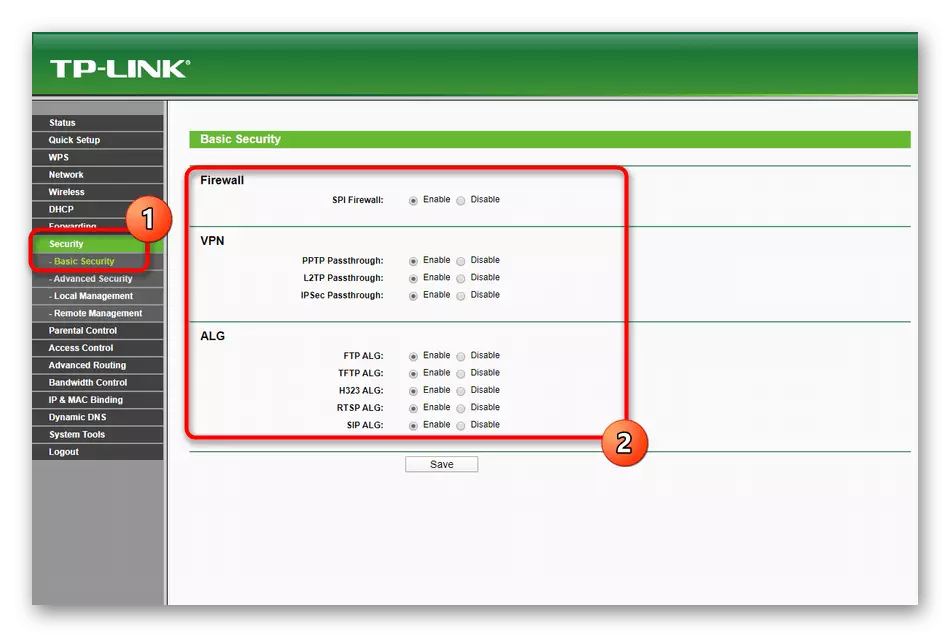

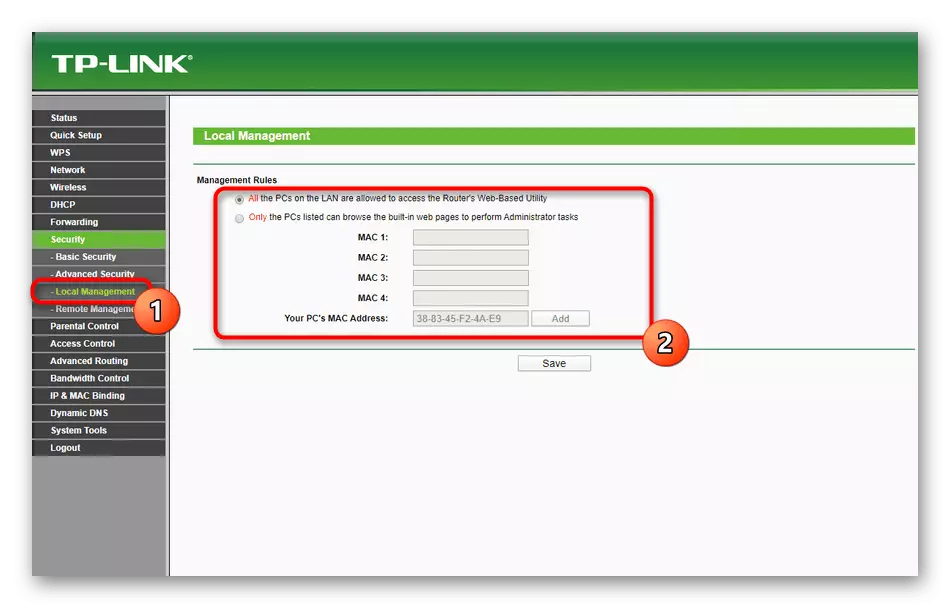
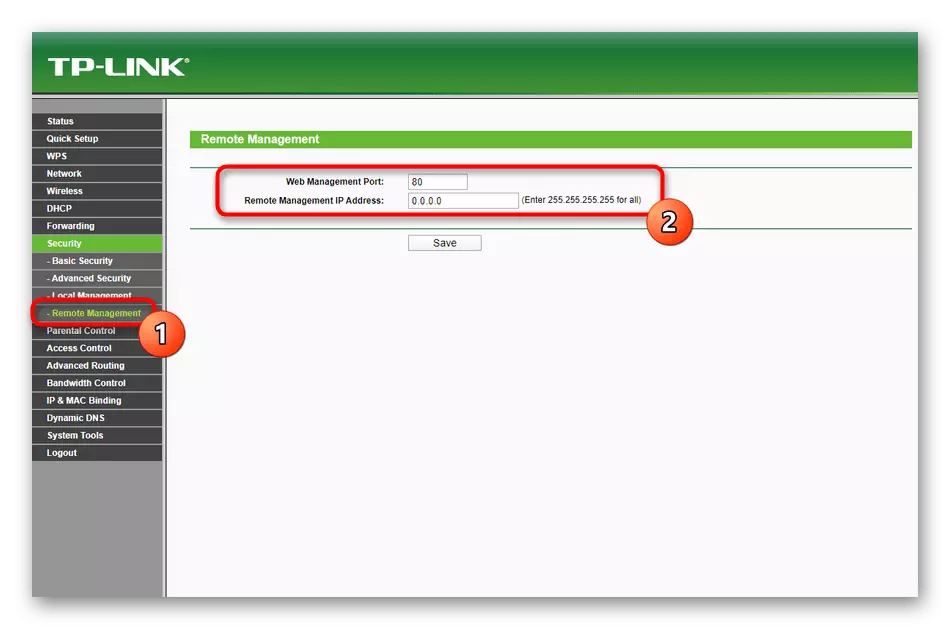





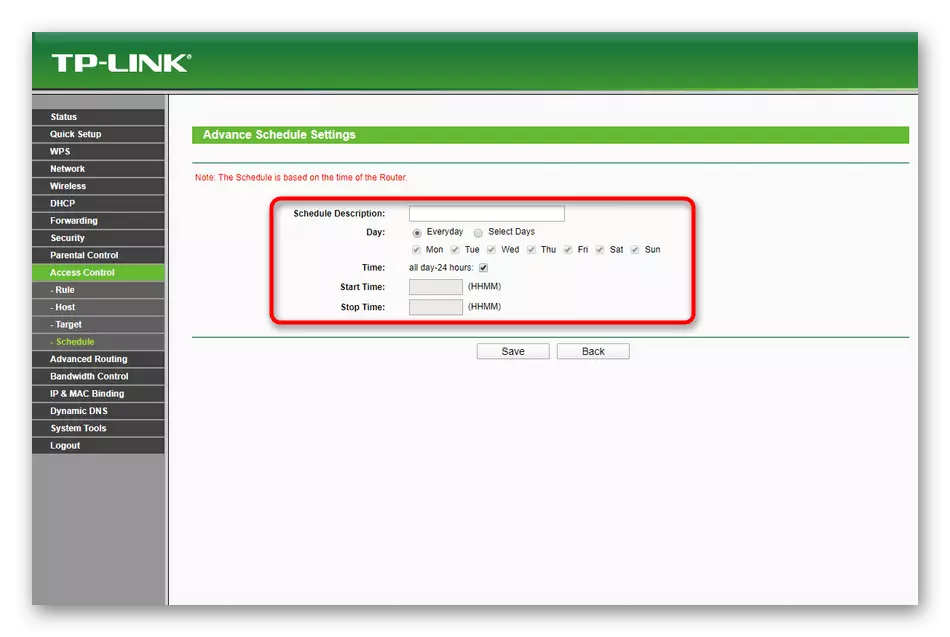
အဆင့် 6: System Tools များ
ကျွန်ုပ်တို့၏ယနေ့ပစ္စည်းသည်ထည့်သွင်းစဉ်းစားနေသည့် router ၏ system settings နှင့်စင်မြင့်ကိုဖြည့်စွက်လိမ့်မည်။ အချို့ကိစ္စများတွင်အချို့သောအရာများကိုအယူခံဝင်ရန်လိုအပ်သည်အချို့ကိစ္စများတွင်သာလိုအပ်သည်, သို့သော်အနာဂတ်တွင်သူတို့နှင့် ပတ်သက်. သင်နှင့် ပတ်သက်. မေးခွန်းများမရှိကြပါ။
- System Tools အပိုင်းမှတဆင့်ပထမအမျိုးအစား "Time Settings" ကိုဖွင့်ပါ။ သင်စည်းမျဉ်းစည်းကမ်းများအတွက်စီစဉ်ထားသောအချိန်များကိုသင်ယခင်ကတပ်ဆင်ထားသည့်အခြေအနေများတွင်အချိန်မှန်သတ်မှတ်ရန်လိုအပ်ပါကလိုအပ်ပါကကိရိယာအသုံးပြုမှု၏စာရင်းအင်းများကိုကြည့်ပါ။
- ထို့နောက်ရောဂါရှာဖွေရေးသို့ရွှေ့ပါ။ ဤစနစ်ကိရိယာသည်ဤအတွက် IP (သို့) ဒိုမိန်းအမည်ကို အသုံးပြု. router ၏လုပ်ဆောင်မှုစွမ်းရည်ကိုစစ်ဆေးရန်ခွင့်ပြုသည်။ ဥပမာအားဖြင့်, router ကို site package များနှင့်လဲလှယ်ခြင်းရှိမရှိကိုနားလည်ရန် google.com ကိုနားလည်ရန်သင်ရိုက်ထည့်နိုင်သည်။
- firmware ကိုအဆင့်မြှင့်တင်ခြင်းမှတစ်ဆင့် Erouter firmware ဖိုင်အသစ်ကိုတရားဝင် site မှဒေါင်းလုပ် လုပ်. ဒေါင်းလုပ်ဆွဲနိုင်သည်။ အသစ်သောဗားရှင်းများသည်ထွက်ပေါက်မရှိတော့ပါ။ ထို့ကြောင့်ကိရိယာ၏လည်ပတ်မှုနှင့်အတူစမ်းသပ်ချက်များပြုလုပ်နေသည့်မှိတ်တုတ်မှိတ်တုတ်မှိတ်တုတ်မှိတ်တုတ်မှိတ်တုတ်မှိတ်တုတ်မှိတ်တုတ်မှိတ်တုတ်မှိတ်တုတ်မှိတ်တုတ်မှိတ်တုတ်မှိတ်တုတ်မှိတ်တုတ်မှိတ်တုတ်မှိတ်တုတ်မှိတ်တုတ်မှိတ်တုတ်။
- အကယ်. router ကိုသတ်မှတ်ပြီးနောက်၎င်းသည်မှားယွင်းစွာအလုပ်လုပ်ပြီးနောက်သို့မဟုတ်သင်ကစက်ရုံအခြေအနေသို့ပြန်ပို့ရန်သင်ဆုံးဖြတ်ပြီးစက်ရုံမှ default menu ကိုသုံးပါ။ အဲဒီမှာ "Restore" ခလုတ်ကိုနှိပ်ပြီးဒီလုပ်ငန်းစဉ်၏ကွပ်မျက်မှုကိုစောင့်ပါ။
- Web interface ရှိ System Interface ရှိ System Tools များစာရင်းတွင် backup ဖိုင်တစ်ခုဖန်တီးရန်နည်းလမ်းများရှိသည်။ ၎င်းသည်သင်ယခင်ကလုံခြုံရေးစည်းမျဉ်းစည်းကမ်းများကိုသင်ယခင်ကဖန်တီးခဲ့သောသို့မဟုတ်ဒေသကွန်ယက်၏ parametersters ပြောင်းလဲသွားသောထိုအခြေအနေများတွင်အသုံးဝင်လိမ့်မည်။ ဖိုင်ကိုသိမ်းဆည်းရန် "backup" ကိုနှိပ်ပြီးလိုအပ်ပါက၎င်းကိုတူညီသောမီနူးမှတဆင့်ဒေါင်းလုပ်လုပ်ပါ။
- TP-Link TL-wronb0n ကိုတိုက်ရိုက်ရုပ်ပိုင်းဆိုင်ရာလက်လှမ်းမမီနိုင်ပါက Reboot menu ကို Reboot menu မှ Web interface မှတဆင့် Rester ကိုပြန်လည်စတင်နိုင်သည်။
- "စကားဝှက်" အမျိုးအစားကိုအာရုံစိုက်ရန်သင့်အားကျွန်ုပ်တို့အကြံပေးပါသည်။ ၎င်းမှတဆင့်ခွင့်ပြုချက်အချက်အလက်ပြောင်းလဲမှုတစ်ခုရှိသည်။ အသုံးပြုသူအမည်အသစ်တစ်ခုကို ဖန်တီး. အင်တာနက်စင်တာသို့ 0 င်ရောက်ရန်စကားဝှက်ကိုသတ်မှတ်ရန်ရနိုင်သည်။ ဂရုတစိုက်သတိထားပါ - login နှင့် access key ကိုမေ့သွားပါကပုံမှန်တန်ဖိုးများကို router ၏အပြည့်အဝပြန်လည်စတင်ခြင်းဖြင့်သာပြန်လည်တည်ဆောက်ရန်ဖြစ်နိုင်သည်။


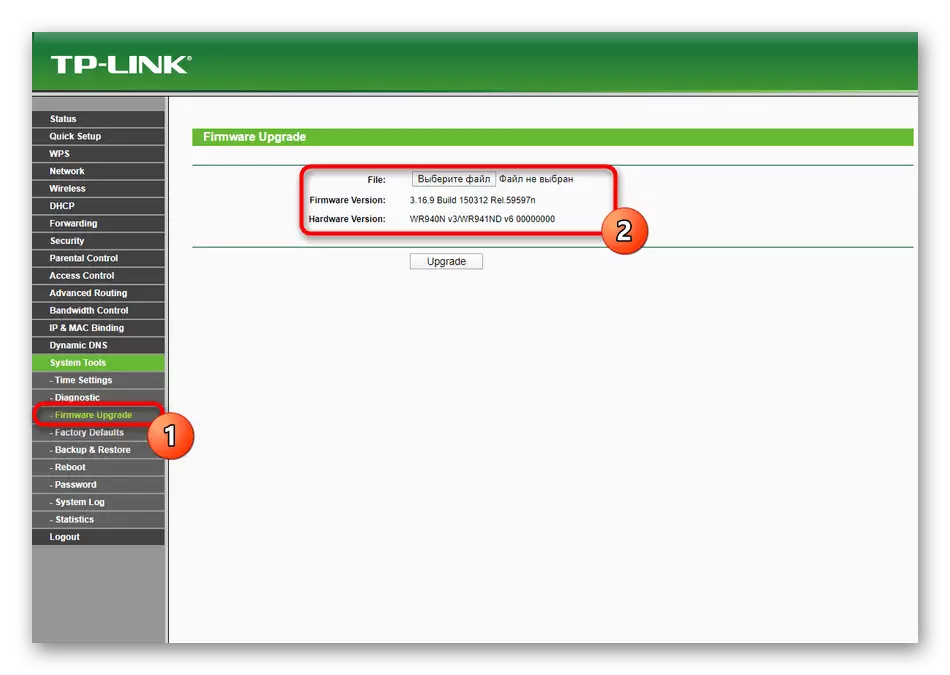
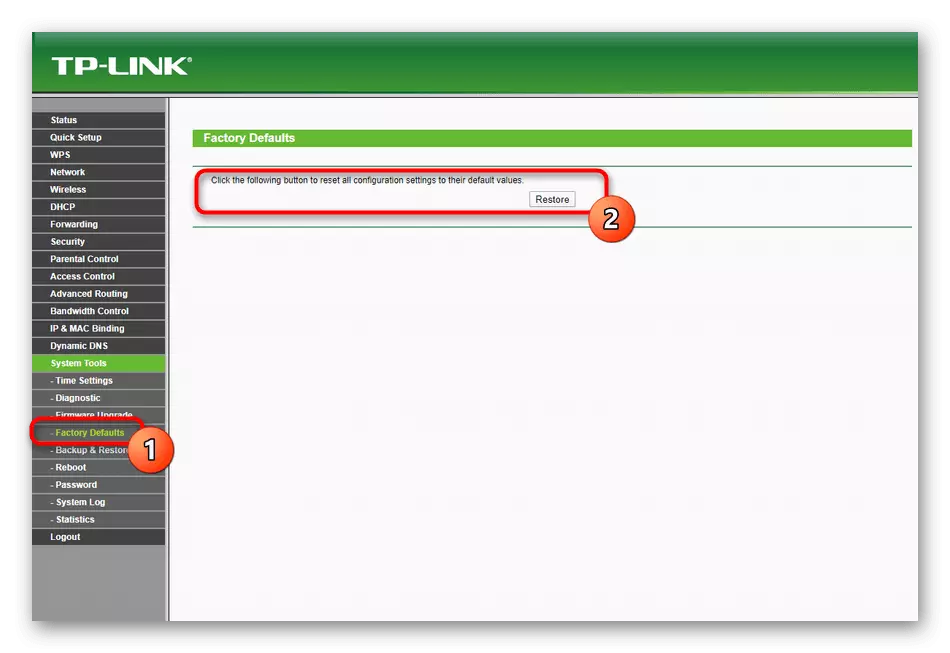



၎င်းသည် TP-link tl-wronr.0n router web interface နှင့်အပြန်အလှန်ဆက်သွယ်ခြင်းနှင့်ပတ်သက်သောသတင်းအချက်အလက်များဖြစ်သည်။ သင်သည်ဤညွှန်ကြားချက်ကိုသိမ်းဆည်းပြီးမည်သည့် router settings ကိုမဆိုပြောင်းလဲရန်လိုအပ်သည့်အခြေအနေများတွင်၎င်းကိုရယူနိုင်သည်။
